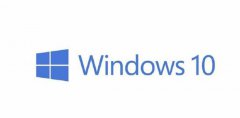以下是在 Win10 系统中连接蓝牙键盘的步骤:
打开电脑蓝牙:点击 “开始” 按钮,选择 “设置”(齿轮图标)。在设置窗口中,点击 “设备”,然后在左侧选择 “蓝牙和其他设备”,确保右侧的 “蓝牙” 开关处于打开状态。
开启键盘配对模式:打开蓝牙键盘电源,通常键盘上会有一个电源开关。然后找到键盘上的蓝牙配对按钮,按住该按钮 5 秒钟左右,直到键盘上的 LED 灯开始闪烁,表明键盘已进入配对模式。不同品牌和型号的蓝牙键盘,其配对按钮的位置和操作方式可能有所不同,可参考键盘说明书进行操作。
添加蓝牙设备:在电脑的 “蓝牙和其他设备” 窗口中,点击 “添加蓝牙或其他设备”,然后选择 “蓝牙”。
选择并配对键盘:此时电脑会搜索附近的蓝牙设备,稍等片刻后,在搜索结果列表中找到您的蓝牙键盘名称,点击它然后选择 “配对”。如果配对过程中需要输入配对码,通常会在电脑屏幕上显示,此时在蓝牙键盘上输入相应的配对码并按下回车键。
完成连接:配对成功后,电脑会自动安装键盘的驱动程序,安装完成后,蓝牙键盘就可以正常使用了。
如果在连接过程中遇到问题,可以尝试重启电脑和蓝牙键盘,或者检查电脑的蓝牙驱动是否为最新版本,也可以参考蓝牙键盘的用户手册或联系其制造商的客服寻求帮助。
本文由电脑基地(www.diannaojidi.com)收集整理分享,转载请注明出处!电脑基地官网
郑重声明:本文版权归原作者所有,转载文章仅为传播更多信息之目的,如作者信息标记有误,请第一时间联系我们修改或删除,谢谢!